
Googleアカウントの取得やブログに記事を書きましたか?

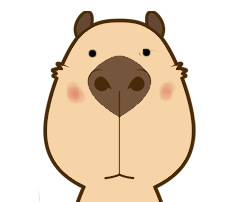

以前は2段階で審査がありましたが、2019年現在では、2次審査はないようです。
目 次
Google Adsenseの申請手順
Google Adsenseの申請をするには、↓のボタンをクリックします。
アドセンス申請のサイトにいきます。
●アドセンス申請のサイトで中央の緑の「お申し込みはこちら」をクリックします。

クリックし申請フォームへ。
●アドセンスを貼る予定のサイトのURLと、Googleアカウントのメールアドレスを記載します。
あなたが記事を書いたサイトのURL(http://~で始まるやつね)とメールアドレスの入力ですね。
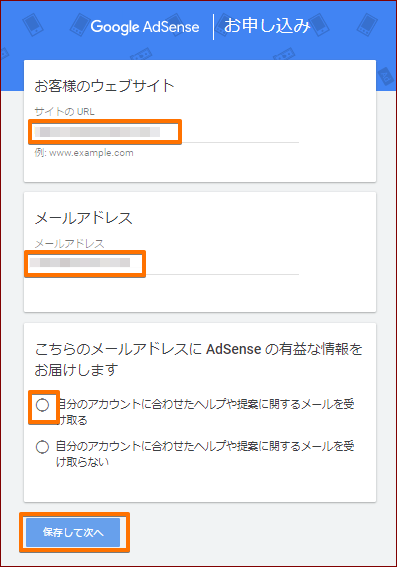
ここで今回はFC2のアカウントで申請してみましたが・・・
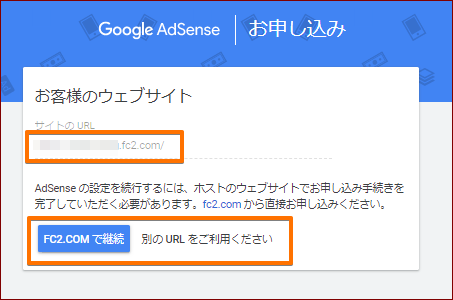
図にあるような説明で申請できませんでした(><;
いろいろ調べてみるとGoogleもいろいろ規約もかわるので、以前はGoogleアドセンスに無料ブログで申請ができたのですが・・・
現在2019年ではできるようですが、無料ブログの場合の申請には条件があるようです。
「審査を受けるためには独自ドメインである必要がある」ということなんです。

1つは無料ブログのまま、独自ドメインを取得して申請する。
もう1つは、有料サーバーを借りて独自ドメインを取得、新たに記事を書いて申請する。
となります。
せっかく記事を書いたのに・・・


でも、どうせ独自ドメインをとるなら、この際有料サーバーを借りた方が後々リスクも少なくなります。
無料ブログのリスク
無料ブログのリスクというのは、主に
・がんばって作ったブログがある日突然消される可能性もある。
無料で使うにはそのサービスのルールがあります。それにあわなかったら消されても文句は言えません。
・一ヶ月以上更新されていないブログには、自動的に広告が表示される。
この広告の収益はあなたには入りません。
※Googleアドセンスの規約ポリシーでは、競合となる広告との同時掲載が基本的に禁じられています。
なので、この場合に規約違反になる可能性もあります。
・無料ブログはサービスが突然終了する可能性があります。
その場合、あなたのブログも一瞬で消えてしまいます。
※無料ブログでは自動で広告が表示されますが、それが嫌な場合は有料で非表示にできます。
でも、それってとてもばからしいですよね(^^;)
ということで、Google Adsenseの申請のためにはどちらにしても独自ドメインが必要になりますね。
独自ドメインは有料ですが、年間でも1,000円程度ですので、取得しておくといいですね。

これまでの説明で普通に「次へ」と進むと、国または地域の選択になります。
●国の選択
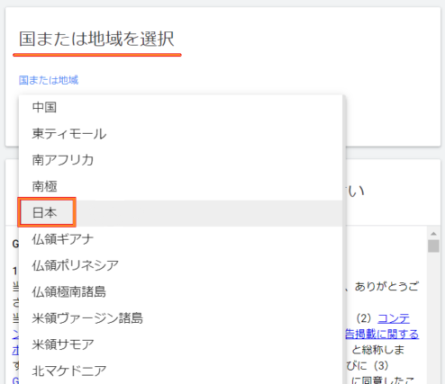
国を選択します。
●利用規約が表示されます。
下までスクロールして利用規約の確認の□をクリックして同意するにチェックをいれます。
「アカウントを作成」ボタンを押します。
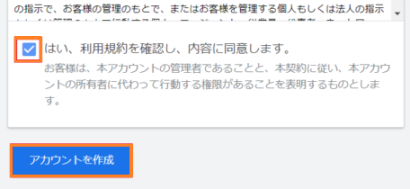
アドセンスの管理画面に移行します。
●支払い先の住所情報を記載
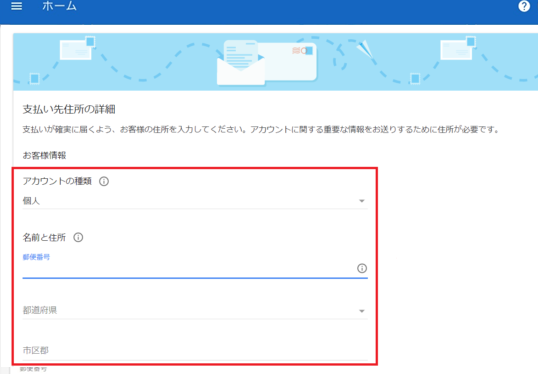
●次に進むと住所の登録のフォームが表示されます。
アカウントの種類(個人かビジネスか)を選択します。
個人のブログやサイトを登録する場合は「個人」です。
法人などの場合は「ビジネス」となります。
●住所と名前を入力します。
登録名はアドセンスで報酬を受け取る銀行口座と同じ名義にします。
良ければ「送信」をクリックします。

●ここで携帯電話の番号を入力します。
スマホの番号でOKです。
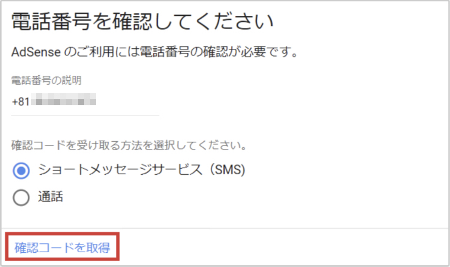
SMS(ショートメール)を選択して「確認コードを取得」をクリックします。
●ショートメールにGoogleの6ケタの確認コードが送信されます。

それを入力して「送信」をクリックします。
●アドセンス審査用のコードをサイトに設置します。
「サイトをAdSenseにリンク」というページになります。
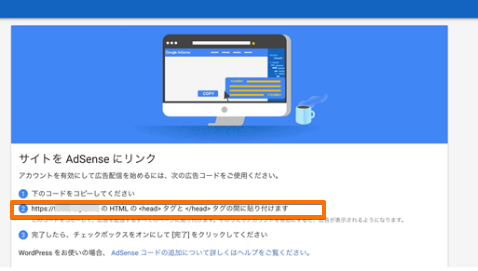
そこに表示されているコードをコピーします。
ブログをGoogleアドセンスと紐付ける作業ですね。
Adsense広告専用のコードの設定をします。
Googleアドセンスのアカウントを有効にするためには、広告コードを広告配信するサイトのソースコードにテストで埋め込む必要があります。
●コピーしたコードは自分のブログの「head」 タグと 「/head」 タグの間に貼り付けて保存します。
無料ブログならHTMLの編集で「head」から「/head」の間に貼り付けます。
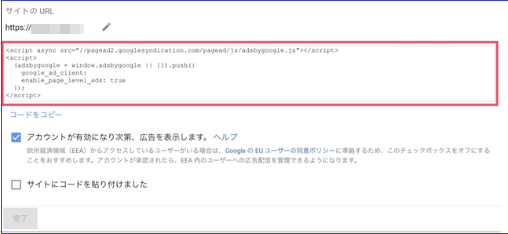
WordPressの場合の手順
コードのコピー
画面の枠内に表示されているコードをコピー(「コードをコピー」をクリック)します。
(上の図の赤枠です)
WordPressならダッシュボードの「外観」⇒「テーマの編集」をクリックします。
※WordPressは無料のツール、有料サーバーを借りた時に利用するブログ記事を書いていくためのものです。この時点ではWordPressがなんなのか、ダッシュボードってなに?となると思いますので(^^;) さーっと読み流しておいてください。あなたがレンタルサーバーを借りてWordPressを使うようになったら、もう一度読んでくださいね。
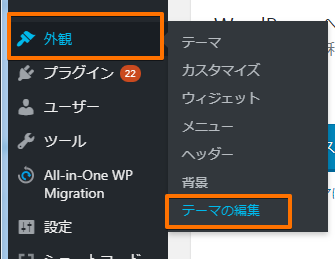
テーマの編集画面で、右の一覧の「header.php」をクリックします。
そにある「head」から「/head」の間にコピーしたコードを貼り付けます。
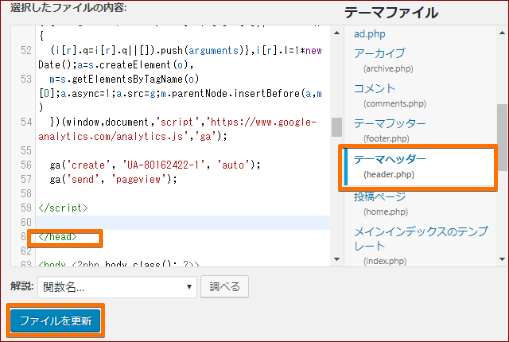
headセクションが終わる「/head」の直前に設置するとよいですよ。
headタグ内にコードを貼り付け、「ファイルを更新」をクリックします。
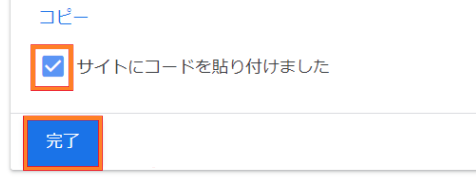
コードを貼り付けたら「サイトにコードを貼り付けました」にチェックを入れて、完了ボタンを押します。
サイトにきちんと設置されているかすぐに確認されます。
きちんと設置されていれば以下のように表示されます。
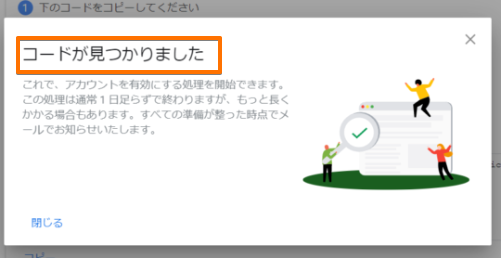
以上で広告コードの設置は完了です。
審査の結果が届くまで1日前後様子をみましょう。
大体24時間以内に来ることが多いようですが、数日かかることもあるようです。
●アドセンス審査に通過すると、「お客様のサイトがアドセンスに接続されました」という件名のメールが届きます。
このメールが届けばアドセンス審査に合格したことになります。
お疲れ様でした(^^)! あとは運用して、改善していくだけです!
不合格の場合の対処法
残念ながら審査に落ちてしまった場合、Googleアドセンスの審査に落ちてしまっても、再度申請することはできます。
落ちた原因をさぐってみましょう。
・まずは、改めてコンテンツポリシーを確認します。
Googleの設定している規約に違反していないか?ですね。
・記事のクオリティは?
ただの日記ではなく、ユーザーの役に立つ記事か?あまり難しく考えずに、今一度読み返してみましょう。
・記事数や文字数などについては、いろいろな意見があります。
一度自分で「Google Adsenseに落ちたら」などで検索してみましょう。
これが原因!というようなものはありません。
諸々の条件を確認し、すでにある記事のリライト(書き直し)をしたり、新しく記事を投稿してみます。
審査に使ったコードは審査の後はどうする?
審査通過後に外しても良いのでしょうか?というのも気になりますよね。
アドセンスの審査に使ったコードはアドセンスの自動広告のコードになります。
そのままでもOKです。
そのままにした場合は自分で広告を設置しなくても自動でサイトの色々な場所に広告が出現するようになります。
ただしアドセンスの自動広告は意図しない場所に多くの広告が出現します。
それが嫌なら自動広告をOFFにするか、一時的にコードを外しておくのもいいです。
だいたいのGoogle Adsenseの審査の流れでした。
その前にドメインが必要ですね。
ドメイン取得については
ドメイン取得の記事をご覧ください。
カテゴリ:アフィリエイト























